来源:网络 作者:佚名
第一技: 巧用橡皮擦工具
擦除对象,默认功能非常强大,填充/描边均可拿下,ui教程,但依然会有被忽略的使用方法哦~
1. 更改橡皮擦形状
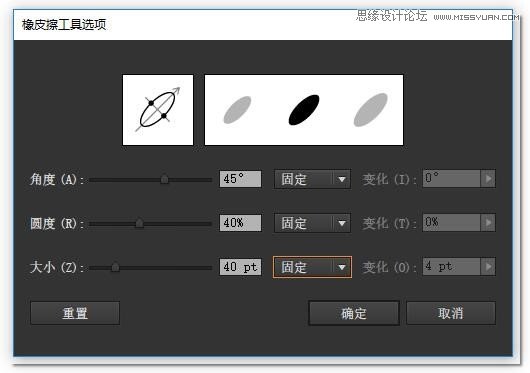
根据上图参数调整后,光标会变成以下样式
擦除效果如下:
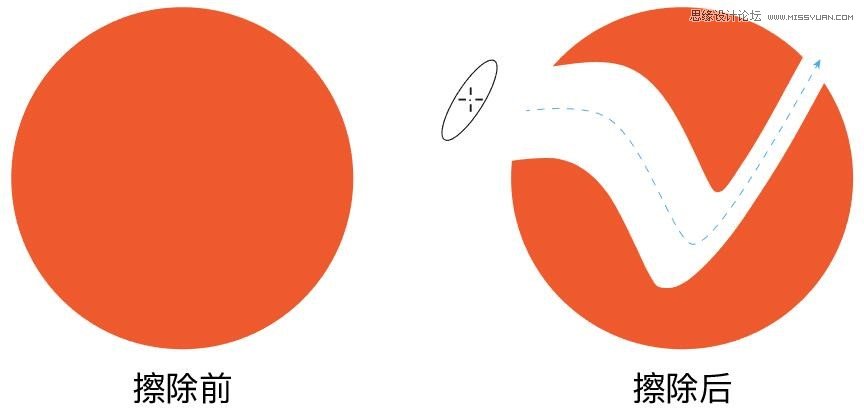
2. 快速切割对象
依然是橡皮擦工具,鼠标拖拽时按住Alt键即可拉出一个虚线框,松开鼠标后,对象就直接被虚线框切割了,是不是很快很方便?(比路径查找器快多了吧^_^)
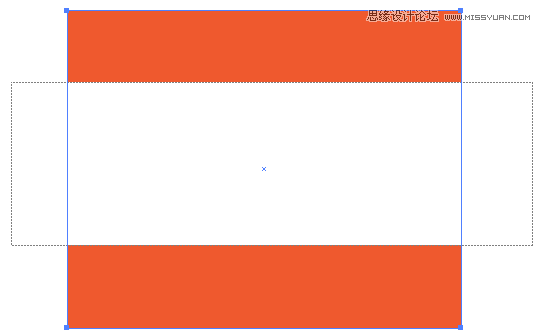
切割效果如下:

第二技: 利用拼合透明度裁剪位图
举例说明:
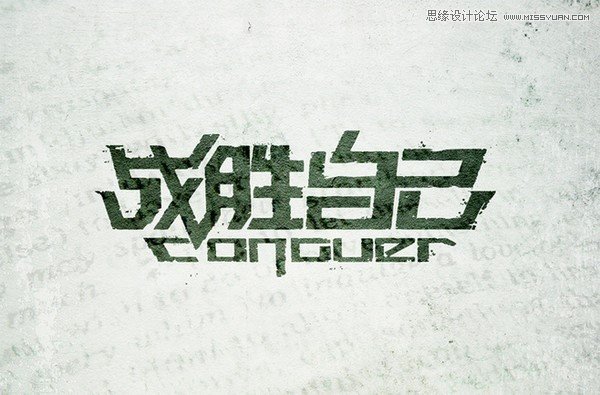
现需要将上图中文字区域切割(去掉周围大片留白),但常规作法无外乎以下几种:PS裁切 / QQ截图再粘贴 / 剪切蒙版 / 不透明蒙版 / …
但!!! 你不觉得这种方法除了麻烦还会产生很多额外图层吗?作为一名完美主义者的设计师我逼嘘要告诉你解决方法如下:
第一步,在需要切出的地方画一个矩形,并填充除了黑、白、灰以外的任意颜色;
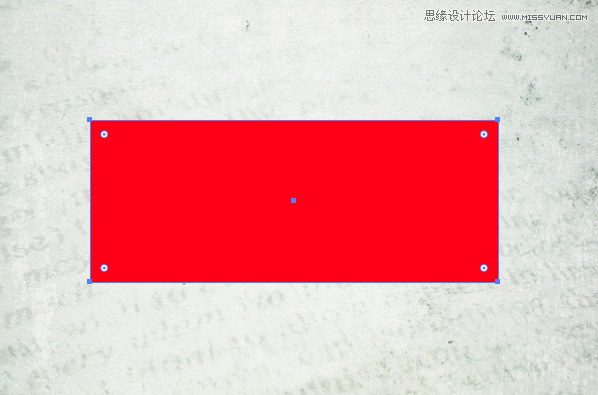
第二步,将该对象的透明度设置为0,并去掉描边
